解决XP系统任务管理器显示不全
我们在使用电脑的时候有的时候打开任务管理器会发现任务管理器显示不全。 当碰到这种情况怎么解决呢?任务管理器显示不全的原因又是那些呢? 这里就来为大家分享下为什么任务管理器会显示不全以及如何解决这个问题。 希望能为大家带来帮助。 如下图就是任务管理器显示不全的状态、
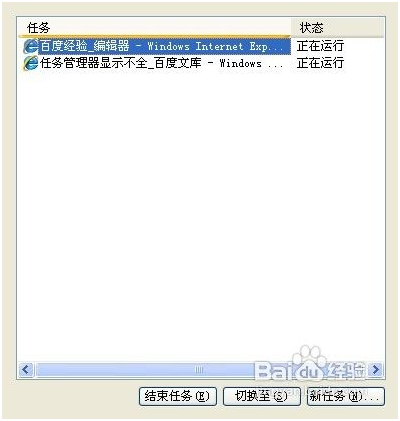
先来了解任务管理器显示不全的原因
第一种就是比较常见的。有可能是我们不小心双击了任务管理器的边框索导致的!
另外有可能也是电脑中毒所致。
自己在服务里面禁止了远程交互模式登陆的服务 。
也有可能是在优化系统的时候索导致的。
也有可能自己错误的操作导致任务管理器显示不全
END
任务管理器显示不全怎么解决
首先碰到这种问题我们可以先双击任务管理器四周灰色的区域 , 如果是因为双击导致显示不全的。这样就可以很轻松的解决!!
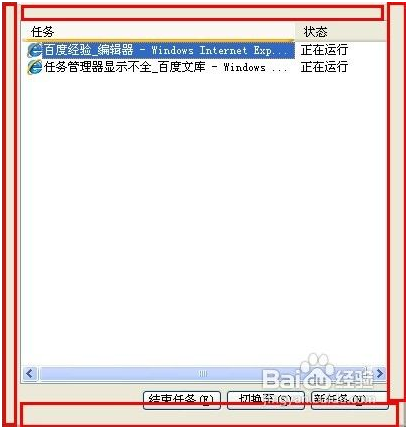
如果上面的方法不行, 我们还可以查看是不是因为停止了“Terminal Services”服务 。 右键点击我的电脑。 然后点击服务。然后找到“Terminal Services”服务,然后将其“启动类型”设置为“手动”或“自动”,并点击“启动”按钮,确保“服务状态”为“已启动”后退出设置,重新打开“任务管理器”即可
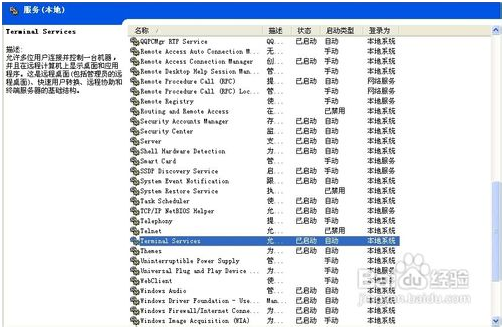
如果还不行打开任务管理器, 然后切换到进程, 然后点击上面的查看- 选择列。把用户名前面的√打上就可以恢复!
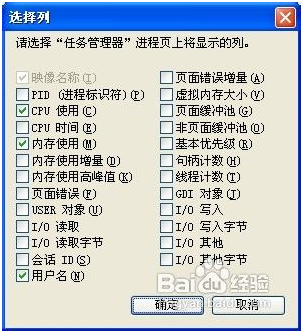
如果上面的方法还不能解决就可以给电脑来次全盘杀毒。。 上面三种方法不能解决就估计是病毒索导致的了!!
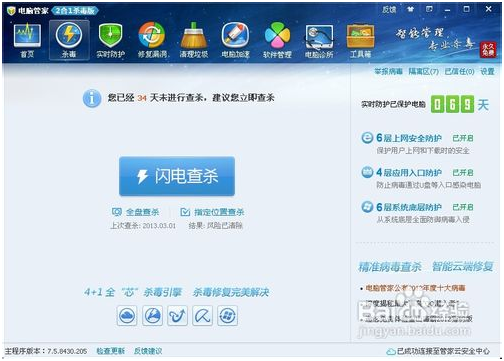
如果还是不行就可以试试最后个办法了。 点击:开始→运行→输入gpedit.msc 然后在用户配置→管理模板→系统→CTRL+ALT+DELE选项。最后在左边找到“删除任务管理器”双击打开,设置为未配置,或者禁用即可。
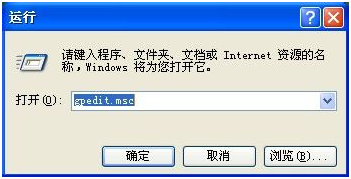
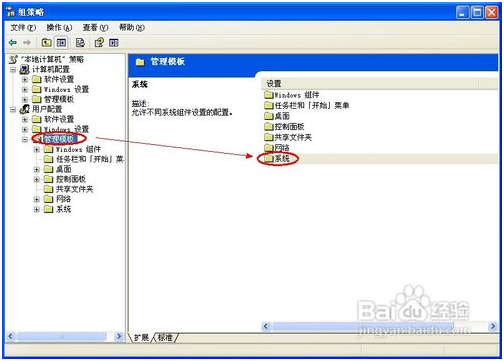
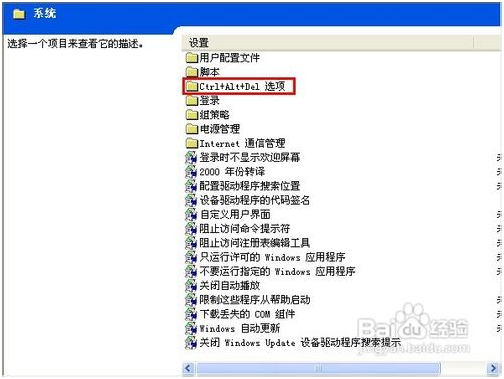
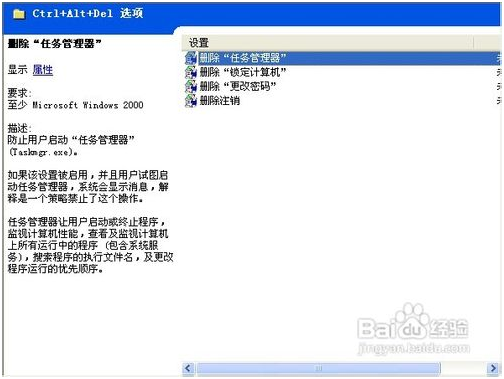
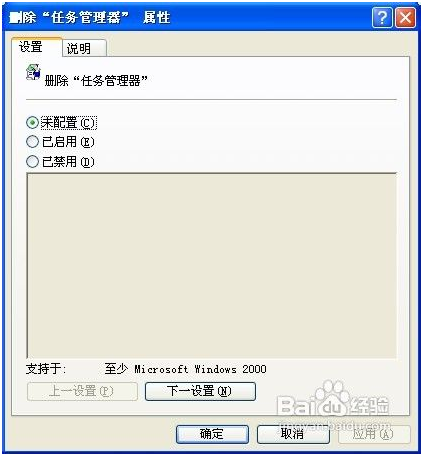
注意事项
如果还不行可以使用电脑管家来修复下电脑。。
我们在使用电脑的时候有的时候打开任务管理器会发现任务管理器显示不全。 当碰到这种情况怎么解决呢?任务管理器显示不全的原因又是那些呢? 这里就来为大家分享下为什么任务管理器会显示不全以及如何解决这个问题。 希望能为大家带来帮助。 如下图就是任务管理器显示不全的状态、
第一种就是比较常见的。有可能是我们不小心双击了任务管理器的边框索导致的!
另外有可能也是电脑中毒所致。
自己在服务里面禁止了远程交互模式登陆的服务 。
也有可能是在优化系统的时候索导致的。
也有可能自己错误的操作导致任务管理器显示不全
END
首先碰到这种问题我们可以先双击任务管理器四周灰色的区域 , 如果是因为双击导致显示不全的。这样就可以很轻松的解决!!
如果上面的方法不行, 我们还可以查看是不是因为停止了“Terminal Services”服务 。 右键点击我的电脑。 然后点击服务。然后找到“Terminal Services”服务,然后将其“启动类型”设置为“手动”或“自动”,并点击“启动”按钮,确保“服务状态”为“已启动”后退出设置,重新打开“任务管理器”即可
如果还不行打开任务管理器, 然后切换到进程, 然后点击上面的查看- 选择列。把用户名前面的√打上就可以恢复!
如果上面的方法还不能解决就可以给电脑来次全盘杀毒。。 上面三种方法不能解决就估计是病毒索导致的了!!
5
如果还是不行就可以试试最后个办法了。 点击:开始→运行→输入gpedit.msc 然后在用户配置→管理模板→系统→CTRL+ALT+DELE选项。最后在左边找到“删除任务管理器”双击打开,设置为未配置,或者禁用即可。
如果还不行可以使用电脑管家来修复下电脑。。



